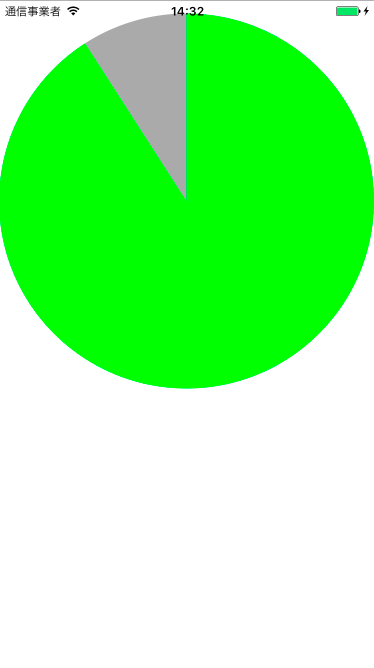はじめに
まずはじめに、こちらはSwift3.0環境下で円グラフを生成することを想定して書かれたものです。Swift2.X環境下では、.move(to:CGPoint(x:xxx,y:yyy))をはじめ、幾つかのメソッドでコンパイルエラーが発生します。2.X環境の方は、その都度検索して修正してください。
実装完了後のイメージ
若干上に寄り過ぎていたりしますが、今回の目的は達成しているのでご愛嬌。
実装方法
円グラフのクラスを作成する
PieChartView.swift
struct Segment {
// MARK: セグメントの背景色
var color : UIColor
// MARK: セグメントの割合を設定する変数(比率)
var value : CGFloat
}
class PieChartView: UIView {
var segments = [Segment]() {
didSet {
setNeedsDisplay()
}
}
override init(frame: CGRect) {
super.init(frame: frame)
isOpaque = false
}
required init?(coder aDecoder: NSCoder) {
super.init(coder: aDecoder)
}
override func draw(_ rect: CGRect) {
// MARK: CGContextの初期化
let ctx = UIGraphicsGetCurrentContext()
// MARK: 円型にするためにradiusを設定
let radius = min(frame.size.width, frame.size.height)/2
// MARK: Viewの中心点を取得
let viewCenter = CGPoint(x: bounds.size.width/2, y: bounds.size.height/2)
// MARK: セグメントごとの比率に応じてグラフを変形するための定数
let valueCount = segments.reduce(0) {$0 + $1.value}
// MARK: 円グラフの起点を設定 [the starting angle is -90 degrees (top of the circle, as the context is flipped). By default, 0 is the right hand side of the circle, with the positive angle being in an anti-clockwise direction (same as a unit circle in maths).]
var startAngle = -CGFloat(M_PI*0.5)
// MARK: 初期化されたすべてのセグメントを描画するための処理
for segment in segments { // loop through the values array
ctx?.setFillColor(segment.color.cgColor)
let endAngle = startAngle+CGFloat(M_PI*2)*(segment.value/valueCount)
ctx?.move(to: CGPoint(x:viewCenter.x, y: viewCenter.y))
ctx?.addArc(center: CGPoint(x:viewCenter.x, y: viewCenter.y), radius: radius, startAngle: startAngle, endAngle: endAngle, clockwise: false)
ctx?.fillPath()
startAngle = endAngle
}
}
}
円グラフをViewControllerで描画する
HogehogeViewController.swift
import UIKit
class ViewController: UIViewController {
override func viewDidLoad() {
super.viewDidLoad()
}
override func viewWillAppear(_ animated: Bool) {
super.viewWillAppear(true)
let pieChartView = PieChartView()
pieChartView.frame = CGRect(x: 0, y: 0, width: view.frame.size.width, height: 400)
pieChartView.segments = [
Segment(color: UIColor.green, value: 100),
Segment(color: UIColor.lightGray, value: 10)
]
view.addSubview(pieChartView)
}
}